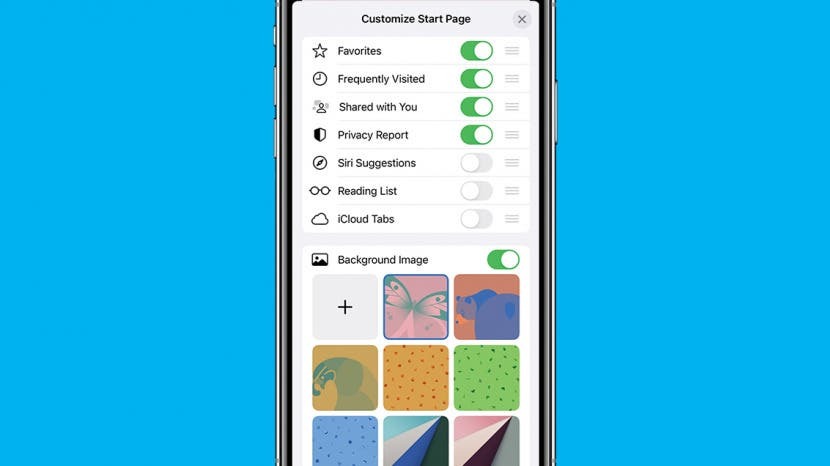
Recientemente descargué la versión beta de iOS 15 en mi iPhone y, en general, ¡me encanta la actualización de iOS 15! Se ha trabajado mucho para aumentar la calidad de las funciones existentes y hacer que esas funciones sean más fácilmente personalizables. Más que nunca, ahora es posible adaptar su iPhone a sus preferencias específicas. Con opciones que van desde la creación de una página de inicio personalizada de Safari hasta la personalización de las notificaciones de Focus, caminaremos a través de las actualizaciones más notables de Apple iOS 15 que puede esperar cuando se lance la versión de envío en el otoño.
Relacionado: iOS 15: nuevas funciones, actualizaciones, fecha de lanzamiento y compatibilidad
Salta a:
- Reduzca las distracciones con el modo de enfoque
- Personalización y uso de Safari
- Ver archivos compartidos conmigo
- Chatear con iOS 15 FaceTime
- Transcribir con texto en vivo
- Ver mapas y paneles de calidad del aire en el clima
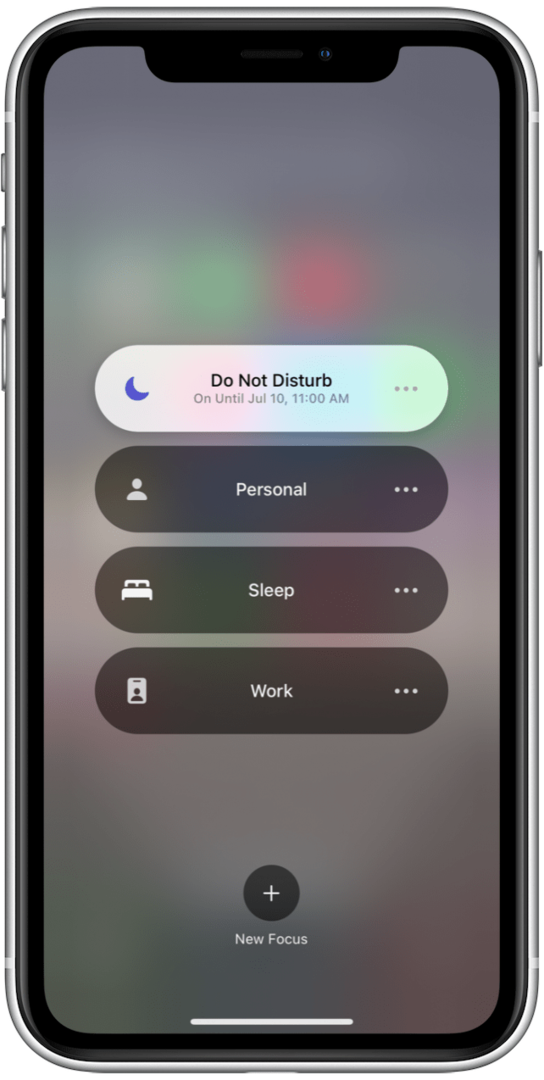
Reduzca las distracciones con el modo de enfoque
¡Esta función práctica de iOS 15 es una que ya uso con frecuencia! El modo de enfoque es similar a la función No molestar anterior, excepto que es mucho más específico y más fácil de personalizar. Dentro de Focus, puede controlar qué aplicaciones y mensajes se bloquean durante un período de tiempo determinado. Luego, más adelante, puede ponerse al día con las notificaciones no esenciales.
Lo que más aprecio de esta función es que el modo de enfoque se puede personalizar entre diferentes actividades. Por ejemplo, puedo tener un modo de enfoque de trabajo, que me permite bloquear las notificaciones de las redes sociales. También puedo configurar un modo de enfoque personal, en el que bloqueo las notificaciones relacionadas con el trabajo por la noche para concentrarme mejor en mi familia. También puede configurar tiempos recurrentes para tener un Modo de enfoque activado, o puede activar manualmente un Modo de enfoque abriendo su Centro de control de iOS y tocando el Enfoque. La configuración y el uso de los modos de enfoque son rápidos y sencillos, lo que simplifica la activación y el uso de diferentes modos a lo largo del día.
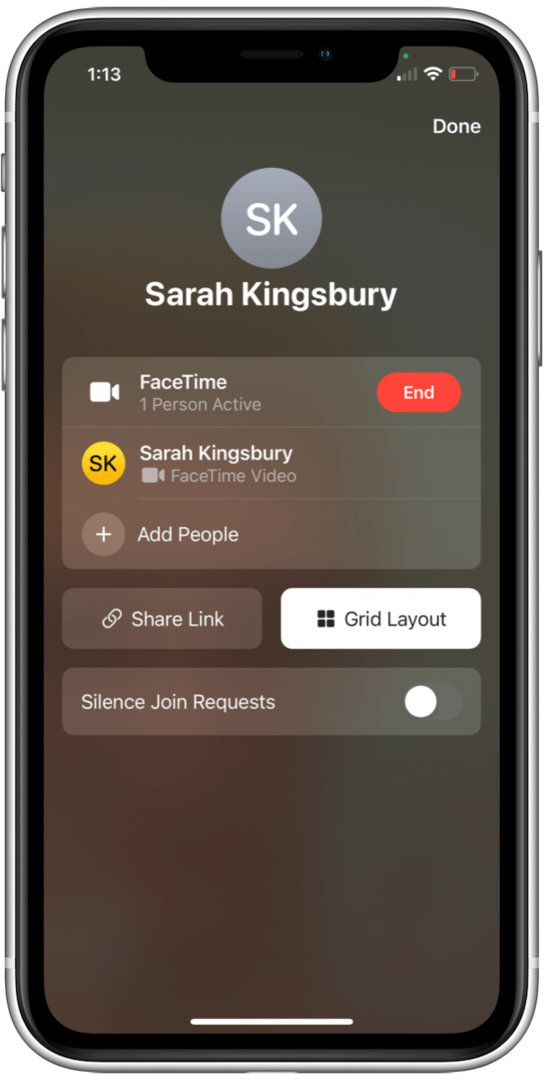
Chatear con iOS 15 FaceTime
Similar a Zoom, las actualizaciones de Apple iOS 15 a FaceTime ahora incluyen una función de diseño de cuadrícula. En una llamada grupal de FaceTime, puede ver a todas las personas de la conversación en mosaicos del mismo tamaño. Puede ver hasta seis caras a la vez con la Vista de cuadrícula y el orador actual se resaltará para que sea fácil saber quién está hablando. Los amigos con dispositivos Android también pueden unirse a las llamadas FaceTime con el enlace FaceTime. Puede enviar un enlace web para invitar a amigos con dispositivos Android, de modo que puedan unirse a las llamadas FaceTime individuales y grupales directamente desde el navegador de su teléfono.
Los modelos posteriores de iPhone también están recibiendo actualizaciones en su calidad de audio y video FaceTime. Con el modo retrato puedes desenfocar tu fondo y hacer que la cámara se enfoque en ti. ¡Esto hace que esas llamadas de trabajo a domicilio en su desordenada sala de estar sean mucho más cómodas! Para la calidad del audio, también se ha agregado el modo de aislamiento de voz y el modo de amplio espectro. El aislamiento de voz reduce los ruidos de fondo, lo que hace posible FaceTime más fácilmente en un entorno público o en casa con miembros de la familia en segundo plano. ¿Tiene un grupo de personas compartiendo una pantalla? Esta es una gran oportunidad para usar el modo Wide Spectrum, que capturará cualquier ruido en los alrededores en lugar de enfocarse en una sola persona.
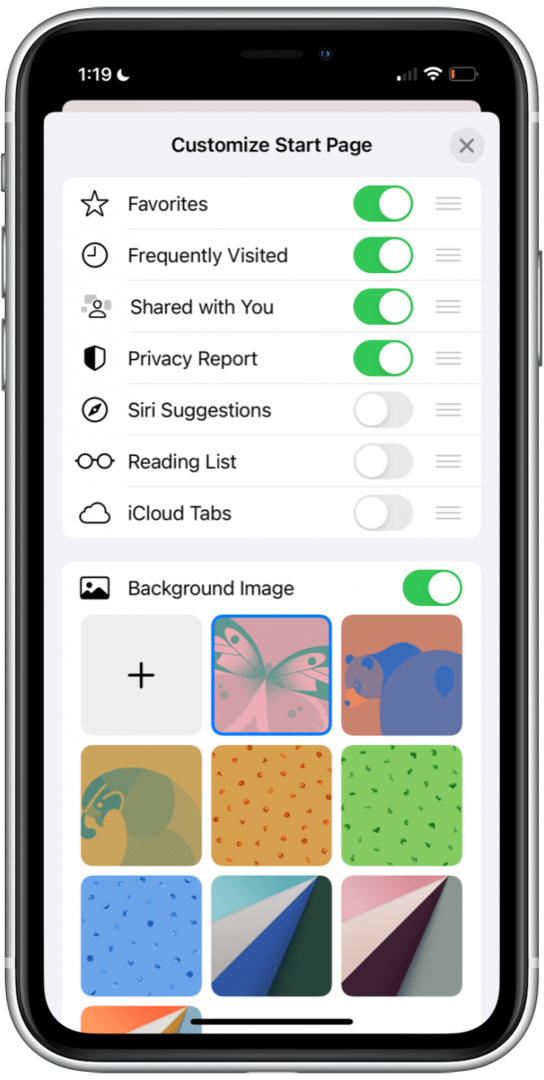
Personalización y uso de Safari
¡Hubo algunas actualizaciones bastante significativas para Safari en iOS 15! La barra de búsqueda ahora aparece en la parte inferior de la pantalla en lugar de en la parte superior, y puede ver las pestañas abiertas en una vista de cuadrícula o deslizar hacia adelante y hacia atrás entre las pestañas abiertas. La capacidad de pasar de una pestaña a otra abierta realmente simplificó las tareas que requieren más de una página web abierta en mi iPhone.
Pero lo que realmente se destacó del Safari actualizado es lo personalizable que se ha vuelto ahora. Puedo crear páginas de inicio personalizadas y seleccionar si mostrar mi Informe de privacidad, ver páginas web favoritas o archivos compartidos conmigo de amigos, familiares y compañeros de trabajo. También puedo configurar grupos de pestañas para recursos y contenido visitados con frecuencia, de modo que se guarden para su uso posterior y fácil acceso.
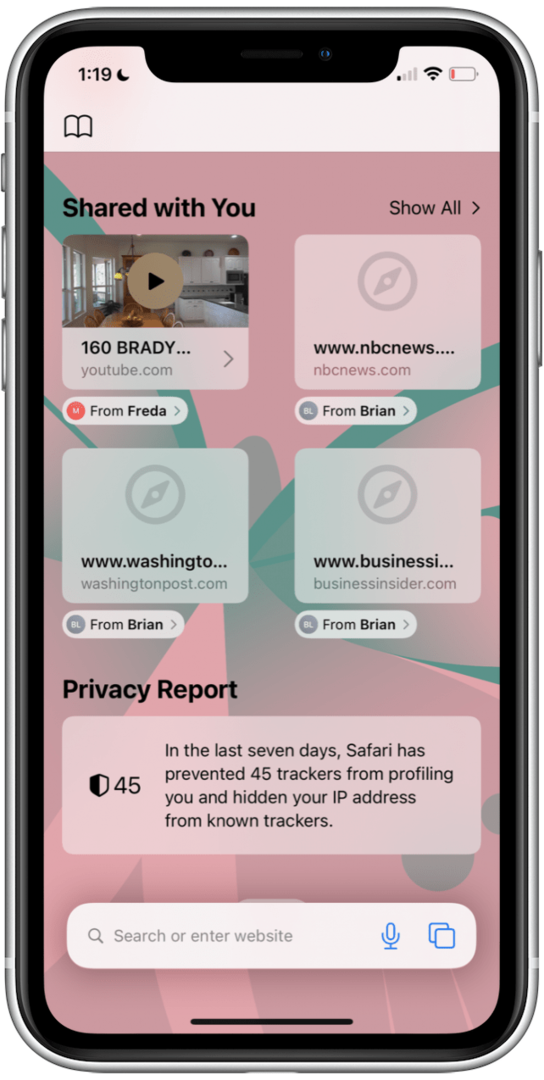
Otra característica digna de mención es Shared With Me, una nueva adición de iOS 15 que guarda los enlaces compartidos de familiares y amigos. En el pasado, cuando un amigo enviaba un enlace a una receta favorita o un sitio de viajes, solía tener que desplazarme hacia atrás a través de todos mis mensajes para encontrarlo varias semanas después. Al usar Compartido conmigo, cuando se envía un enlace a través de un mensaje de texto, el enlace aparece automáticamente y se muestra en mi página de inicio de Safari. ¡Encontrar recursos e información compartida de mis otros contactos nunca ha sido tan fácil!
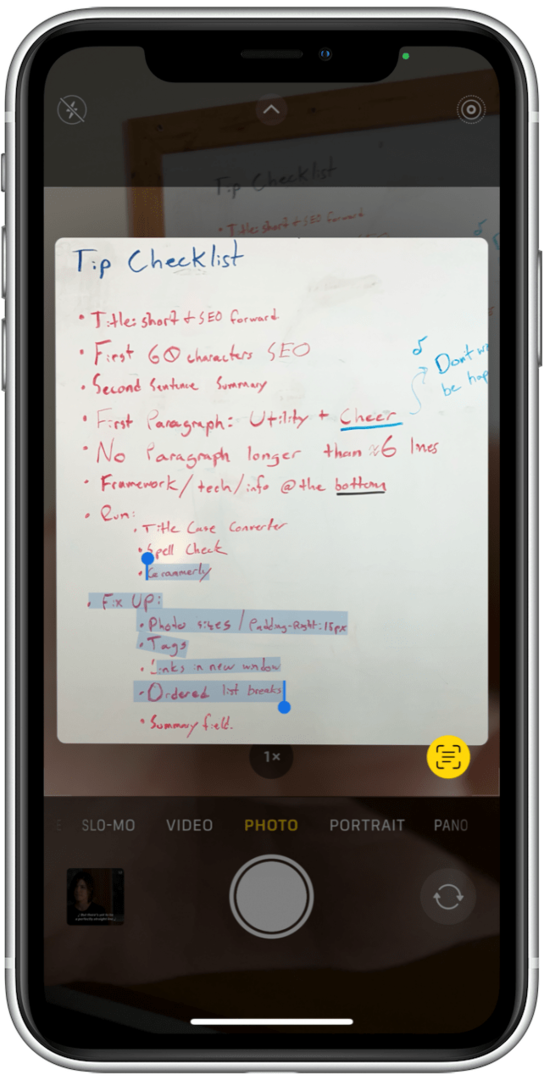
Transcribir con texto en vivo
La nueva función de reconocimiento óptico de caracteres (OCR) de Apple es una que me hubiera gustado mucho que estuviera disponible cuando estaba en la universidad. Con Live Text, tengo la capacidad de capturar texto con la cámara y copiar / pegar el texto en notas, mensajes o correos electrónicos. Con esta función de iOS 15, también puede transcribir e insertar texto de fotos y capturas de pantalla guardadas, así como contenido en línea en Safari.
La idea es intrigante, sin embargo, tiene algunas desventajas. Esta función funcionó muy bien al copiar mis notas de reunión garabateadas en una habitación bien iluminada. Pero cuando intenté copiar texto con una iluminación ligeramente más tenue, la opción Live Text nunca apareció. Live Text también funcionó mejor cuando el texto no se había formateado de una manera inusual (como en viñetas). Cuando intenté copiar el texto de la imagen que se muestra arriba, las viñetas agregaron texto adicional que necesitaba ser editado antes de enviarlo.
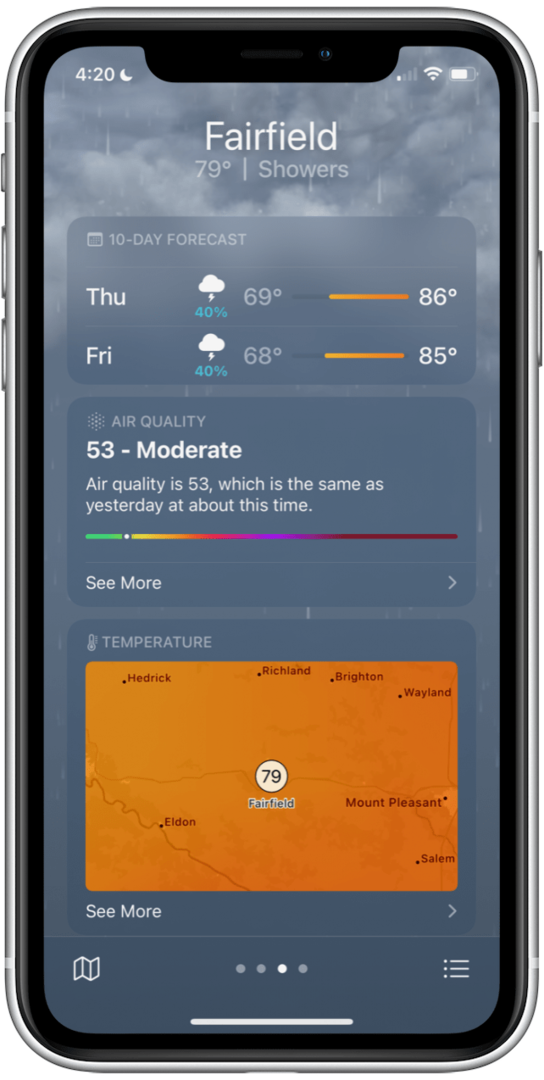
Ver mapas y paneles de calidad del aire en el clima
Es probable que las actualizaciones de la aplicación Weather no tengan un gran impacto en el uso diario de su iPhone. pero quería incluir las nuevas funciones porque aprecio el enfoque que Apple puso en mejorar esto aplicación. En el pasado, utilicé la aplicación meteorológica de Apple como una forma de obtener una descripción general rápida, pero cuando quería más detalles sobre el tiempo que se avecinaba, tenía que cambiarme a un sitio diferente. Todo eso cambió con iOS 15, ya que la aplicación Weather ahora incluye pantallas gráficas y mapas que muestran las tormentas entrantes y las inclemencias del tiempo. También puedo desplazarme hacia abajo para ver información sobre la calidad del aire, la presión y el índice UV. El tablero incluso muestra la hora prevista de la puesta del sol (¡una adición que este caminante del vecindario por la noche es muy apreciada!).
Detalles del autor

Detalles del autor
Ashleigh Page es un redactor de funciones para iPhone Life. Con experiencia en ciencias de la computación y escritura creativa, le encanta combinar aspectos técnicos y creativos. Ávida entusiasta de la tecnología, adora los productos de Apple y se mantiene al día con las últimas innovaciones. Cuando no está trabajando, Ashleigh a menudo se encuentra elaborando cuentos caprichosos (y a veces sin sentido), haciendo caminatas y jugando voleibol de arena.